أفضل 4 طرق لفتح ملف وورد أون لاين 2024
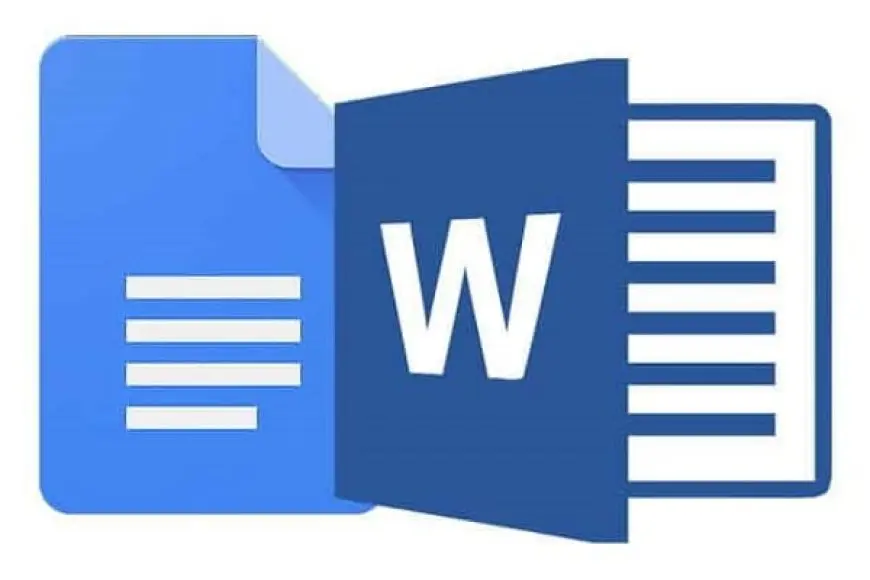
أفضل 4 طرق لفتح ملف Word عبر الإنترنت عام 2024 بسهولة شديدة وبدون تعقيدات إذا كان الجهاز الذي يستخدمه به عطل أو خلل يمنعه من استخدام برامج Microsoft Office. لا تتضمن الأساليب ملفات Word فقط، بل تتضمن أيضًا ملفات PowerPoint وOneNote (وExcel).
في هذا الموضوع على موقع ايوا مصر نقدم لك أفضل 4 طرق لفتح ملف وورد اون لاين 2024 في خطوات بسيطة.
أفضل 4 طرق لفتح ملف Word عبر الإنترنت 2024
هناك العديد من المواقع على الإنترنت التي تسمح بفتح الملفات بتنسيق Docs. وهذا هو الاتجاه الذي تتبعه العديد من الشركات الكبرى في وادي السيليكون لجذب المستخدمين. الطريقة الأولى من بين أفضل 4 طرق لفتح ملف Word عبر الإنترنت في عام 2024. وهي خدمة تقدمها جوجل.
الطريقة الأولى: مستندات جوجل
يتيح لك حسابك المجاني في Google الاستفادة من جميع الخدمات التي تقدمها Google، بما في ذلك تحرير (إنشاء من الصفر أو تعديل) المستندات بتنسيقات مختلفة، مثل:
- كتابة مستندات Word.
- جداول بيانات إكسل.
- عروض PowerPoint التقديمية.
يعد الوصول إلى هذه الميزة أمرًا سهلاً للغاية، إذا قمت بتسجيل الدخول باستخدام حساب Google على جهاز الكمبيوتر الخاص بك، فما عليك سوى النقر هنا . إذا لم تقم بتسجيل الدخول، ستجد شاشة بها مكان لكتابة البريد الإلكتروني وكلمة المرور، ثم انقر فوق تسجيل الدخول.
سينقلك إلى الصفحة التي ستدخلها إذا قمت بتسجيل حسابك. بعد ذلك ستجد علامة (+) كبيرة، اضغط عليها؛ ستظهر لك صفحة كتابة فارغة حيث يمكنك تحرير ملفات Word، تقريبًا مثل الصفحة التي يفتحها لك Microsoft Word.
أو يمكنك الوصول إليه من خلال البحث عن (Google Docs) أو (Google Docs) في محرك بحث جوجل، واختيار النتيجة الأولى في البحث، ثم الضغط على كلمة (انتقل إلى “Google Docs”).
يمكنك أيضًا الوصول إلى محرّر مستندات Google بالنقر هنا . سوف تجد مربعًا أزرقًا كبيرًا مكتوبًا عليه (انتقل إلى “Google Docs”). عند الضغط عليها، سيتم نقلك إلى الصفحة التي بها علامة (+) كبيرة ويمكنك الوصول إلى الصفحة التي يمكنك الإضافة فيها. ملف جديد منه.
كما يمكنك الاطلاع على: برنامج إنشاء الحروف في الوورد وخطوات الاستخدام
ميزات محرّر مستندات Google
كما قلنا من قبل، من بين أفضل 4 طرق لفتح ملف Word عبر الإنترنت في عام 2024، الطريقة الأولى هي ملفات جوجل (Google Docs). هناك عدد من المزايا المهمة لاستخدام محرر مستندات Google لفتح مستندات Word أو جداول بيانات Excel أو عروض PowerPoint التقديمية؛ على سبيل المثال:
- الخدمة مجانية بالكامل، فلا يدفع المستخدم أي رسوم لاستخدام الخدمة أو تخزين الملفات المحررة (إلا إذا كان يريد مساحة تخزينية كبيرة).
- الأمان الكامل للوثائق من حيث السرية. ولا يمكن لأحد رؤيتها إلا أولئك الذين أذن لهم المحرر نفسه.
- يقدم محرر مستندات Google أكثر من مجرد رسائل. تحتوي المنصة على العديد من التنسيقات المستندة إلى الذكاء الاصطناعي والعديد من الخطوط والقدرة على إضافة الصور والروابط.
- يمكن الوصول إلى الملفات من أي مكان يوجد به إنترنت.
- يمكن فتح الملفات من أي جهاز (كمبيوتر، هاتف محمول، جهاز لوحي) ومشاهدتها من أي مكان.
- يمكن فتح الملفات من مواقع وأجهزة متعددة في وقت واحد.
- إذا قمت بفتح الملفات من جهاز؛ يمكنك تسجيل الدخول مرة أخرى في وضع عدم الاتصال من نفس الجهاز، طالما لم تقم بتسجيل الخروج من حساب Google الخاص بك على هذا الجهاز.
المزيد من ميزات محرّر مستندات Google
هناك ميزات مخصصة للعمل الجماعي:
- يتيح محرر مستندات Google تعاون الفريق في ملف واحد في كل مرة.
- يمكن مشاركة الملف مع أي شخص، مما يفتح إمكانية إرسال اقتراحات التغيير إلى الملف ويمكن لمالك الملف قبولها أو رفضها، كما يمكن السماح له بتعديل الملف مباشرة.
- عندما يقوم أي من المسموح لهم بإجراء تغيير، سيرى المشاركون الآخرون في الملف التغيير مباشرة، سيرون تطور النص وحركة الماوس، وحتى إذا قام شخص ما بتسليط الضوء على جملة أو فقرة، سيرون الباقي . وسيقوم كل مستخدم بتعيين لون مختلف لحركاته.
- ومن الممكن أيضًا التواصل مع الأشخاص في ملف واحد عن طريق إضافة عنوان البريد الإلكتروني الخاص بهم إلى مربع الدردشة، وسيصلك إشعار التأكيد.
- في حالة انقطاع التيار الكهربائي أو خدمة الإنترنت، فلن تفقد الأشياء التي لم تقم بحفظها، مثل ملفات Microsoft Word. يقوم محرر مستندات Google تلقائيًا بحفظ كل تغيير.
- من خلال محرر مستندات Google، يمكنك فتح ملفات Microsoft Word باستخدام ملحقات متصفح Chrome ومن ثم تحويل الملفات الموجودة على جهازك من ملفات Microsoft Word إلى محرر مستندات Google والعكس.
- لن تفقد التنسيق الذي اخترته في أي تحويل أو تغيير.
- يتم دمج بحث Google والملفات في نفس الصفحة، بحيث يمكنك البحث عن شيء ما وكتابته في المستند في نفس التطبيق على نظام التشغيل Android.
- يتم توفير العديد من الإضافات المميزة للمستندات، مثل Avery Label Merge، الذي يسمح للمستخدم بإنشاء تصنيفات وتسميات أسماء، مما يجعل العمل مع المستندات أسهل بكثير.
يمكنك أيضًا الاطلاع على: كيفية عمل مخطط في Word وكيفية استبداله
الطريقة الثانية: خدمات Office من Microsoft
أفضل 4 طرق لفتح ملف Word عبر الإنترنت الطريقة الثانية من حيث الراحة والميزات في 2024 هي خدمات Microsoft Office، التي تشكل نظام التشغيل Windows ومجموعة برامج Office بأكملها (مستندات كتابة Word وجداول بيانات Excel). ، عروض PowerPoint التقديمية…) البرامج عبر الإنترنت من أي جهاز كمبيوتر، ومن أي مكان في العالم.
يوفر Microsoft Word عبر الإنترنت إمكانية تحرير المستندات المكتوبة بتنسيق DOCX، تمامًا مثل البرنامج الموجود على الكمبيوتر؛ على عكس Google Docs، وهو برنامج مستقل، فإن Microsoft Office Online هو نسخة مختصرة من نظام التشغيل Windows الأساسي للشركة والبرامج المتوافقة.
يمكنك الوصول إلى Microsoft Office Online هنا أو من خلال البحث عن (Free Microsoft Office Online) أو (Microsoft Office Online) في متصفح جوجل والنقر على نتيجة البحث الأولى إذا كنت تريد استخدام اللغة الإنجليزية، أو عن طريق الضغط على النتيجة الثانية إذا كنت تريد استخدام اللغة الإنجليزية. للاستخدام باللغة الإنجليزية.
ومع ذلك، يمكنك استخدام Microsoft Office Online للملفات وما إلى ذلك. يجب عليك تسجيل الدخول لاستخدامه في التحرير. في الصفحة الأولى التي تفتحها، ستجد خيارين:
- مربع برتقالي مكتوب عليه (تسجيل الدخول). إذا كان لديك بالفعل حساب على جوجل، فانقر عليه. سيعيد توجيهك إلى صفحة أخرى حيث يوجد مربع يمكنك من خلاله كتابة بريدك الإلكتروني أو رقم هاتفك المحمول أو معرف Skype. انقر (التالي). سينقلك إلى صفحة يمكنك الكتابة فيها. يتضمن كلمة المرور أو المصادقة الثنائية بين موقع الويب والهاتف المحمول.
- إذا لم يكن لديك حساب Microsoft في المقام الأول، فانقر فوق المربع الأبيض الذي يحتوي على إطار برتقالي اللون. سيقوم الموقع بإعادة توجيهك إلى صفحة جديدة تقول “إنشاء حساب” وتحتوي على مربع يمكنك الكتابة فيه. أدخل بريدك الإلكتروني ثم اضغط (التالي) وسيطلب منك إدخال كلمة المرور وتكرار نفس كلمة المرور.
بعد القيام بأي من هذه الخطوات، سيتمكن الشخص من فتح جميع برامج Office الموجودة على الإنترنت.
يمكنك أيضًا عرض: إطارات شهادات Word وPSD وPhotoshop الجاهزة للكتابة للأطفال
مميزات خدمات مايكروسوفت أوفيس
هناك العديد من المزايا لاستخدام برامج Office عبر الإنترنت، مثل:
- يمكن الوصول إلى البيانات والملفات من أي مكان عبر أي جهاز متصل بالإنترنت (سطح المكتب).
- إنه مشابه جدًا لبرامج Microsoft Office التي اعتدت عليها في الاستخدام العادي في Windows.
- يمكن للمستخدم الأول الذي يقوم بإنشاء الملف مشاركته مع عدة أشخاص.
- من الممكن أن يشارك عدة مستخدمين في تحرير نفس الملف في نفس الوقت.
- هناك مجموعة متنوعة من قوالب التنسيق المجانية لأنماط مختلفة (APA، Chicago، وMLA).
البرامج المضمنة في خدمات Microsoft Office
إلى جانب وجود إحدى أفضل 4 طرق لفتح ملف Word عبر الإنترنت 2024، تحتوي خدمات Microsoft Office أيضًا على العديد من البرامج الأخرى في نفس المجموعة:
- اكسل.
- في برنامج باور بوينت.
- ون نوت.
- يهز.
- التوقعات.
- الناس.
- تقويم.
- ون درايف.
- النماذج.
- سكايب.
بالإضافة إلى خدمة التخزين السحابي OneDrive الشبيهة بخدمة Google Drive وخدمة البريد الإلكتروني Outlook الشبيهة بخدمة جميل.
يمكنك أيضًا الاطلاع على: نموذج وتنسيق عقد عمل سائق خاص، مستند Word وPDF
الطريقة الثالثة: استخدام DocsPal
نلجأ إلى DocsPal فقط عندما نحتاج إلى فتح ملف نصي مكتوب بتنسيق DOCX بسرعة، لأنه يوفر فقط عرض الملف ولا توجد إمكانية لتعديله. يمكن الوصول إلى خدمة DocsPal هنا .
طريقة استخدامه سهلة للغاية من خلال الخطوات التالية:
- في النصف العلوي من الصفحة ستجد خيارين، أحدهما أخضر (تحويل الملفات) والآخر أزرق (عرض الملفات). انقر فوق الخيار الأزرق (عرض الملفات).
- ستجد في الصفحة الرئيسية دائرة مكتوب عليها الرقم (1) وأسفلها باللون الأزرق (رفع الملف). اضغط عليها لفتح قائمة الملفات الموجودة على جهازك واختر منها. الملف الذي تريد عرضه.
أو ستجد مستطيلًا بالأسفل حيث يمكنك سحب الملف من جهاز الكمبيوتر الخاص بك ووضعه. - في أسفل الصفحة ستجد كلمة (عرض الملف) بشكل مستطيل كبير، اضغط عليها.
بعد ذلك سترى الملف الذي حددته مفتوحًا. ستجد في أسفل الصفحة أزرارًا لتصغير الخط أو تكبيره وأزرارًا أخرى للتبديل بين الصفحات.
الطريقة الرابعة: خدمات ZOHO
تعتبر Zoho Write واحدة من أفضل 4 طرق لفتح ملف Word عبر الإنترنت في عام 2024، لكنها الأقل شعبية بين الخدمات الأخرى. ومع ذلك، فإنه ليس من الضروري للمستخدم. ويمكنهم تسجيل الدخول عبر حساب البريد الإلكتروني Facebook أو LinkedIn أو Google لإنشاء حساب خاص لذلك.
يمكنك الوصول إلى موقع Zoho Writer هنا أو من خلال البحث عن (Zoho Writer) في محرك بحث Google وتحديد النتيجة الأولى واتباع الخطوات التالية:
- في الزاوية اليمنى العليا من الصفحة ستجد مربعا أزرق مكتوب عليه (احصل عليه مجانا). اضغط عليها لإعادة توجيهك إلى صفحة أخرى.
- ستجد في أسفل الصفحة مربعا أزرق مكتوب عليه (التالي)، اضغط عليه وسينقلك إلى صفحة أخرى.
- في منتصف الصفحة ستجد مربع مكتوب عليه (ابدأ) وفي هذا المربع يوجد خياران لتسجيل الدخول عبر حساب جوجل أو البريد الإلكتروني. انقر على الحساب الأسهل بالنسبة لك، ولكن هذا هو حساب Google.
- أدخل بريدك الإلكتروني في جوجل ووافق على الدخول إلى صندوق الوارد الخاص بك.
- سينقلك إلى صفحة أخرى بها مربع أزرق في المنتصف مكتوب عليه (إنشاء حسابك الجديد) وبعدها سينقلك إلى صفحة أخرى.
- سيظهر لك مربع في المنتصف مكتوب عليه (اسم -موقعك). أدخل اسمك باللغة الإنجليزية. إذا كان الاسم مقبولاً، فسيتحول المربع الموجود في الأسفل إلى اللون الأزرق.
- اضغط على كلمة (Conte) أدناه.
- حدد مساحة العمل الخاصة بك من المربع الأرجواني.
بعد ذلك، سيتم فتح مساحة يمكنك من خلالها فتح ملفات DOCX وإنشائها.
يمكنك أيضًا الاطلاع على: كيفية تحويل Word إلى PDF وتحرير ملف PDF
وبذلك قدمنا لكم أهم وأفضل 4 طرق لفتح ملف وورد اون لاين 2024 بسهولة من أي جهاز متصل بالإنترنت، مع توضيح مميزات وعيوب كل طريقة وكيفية استخدامها نأمل. لديك فوائد.















